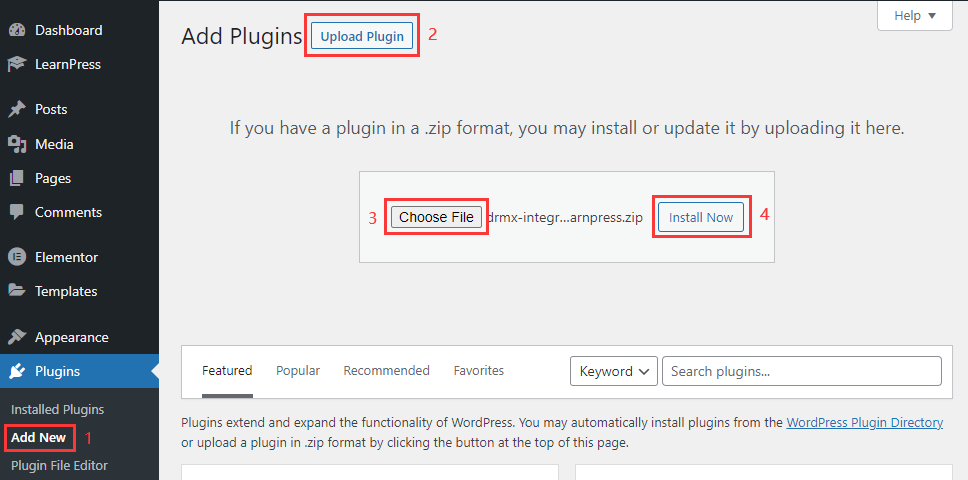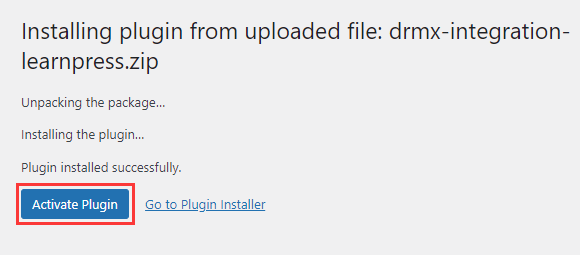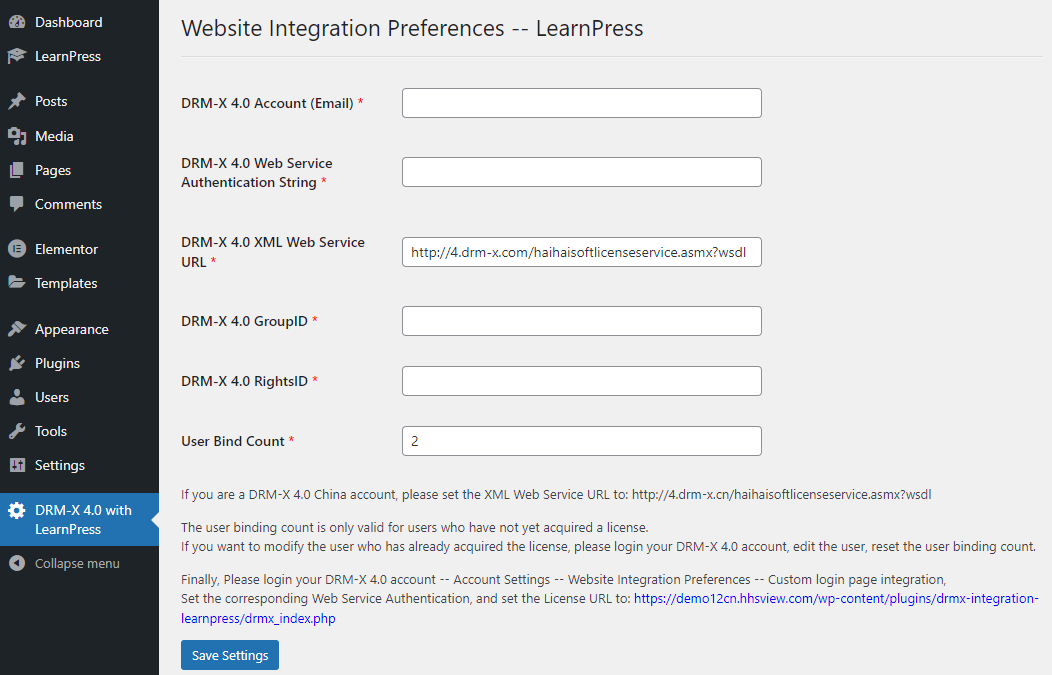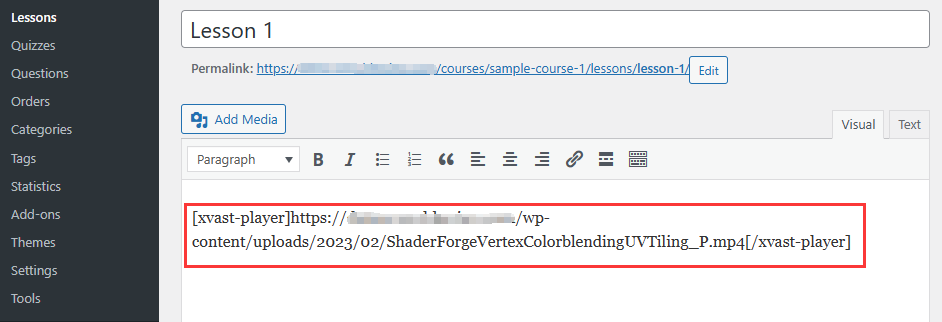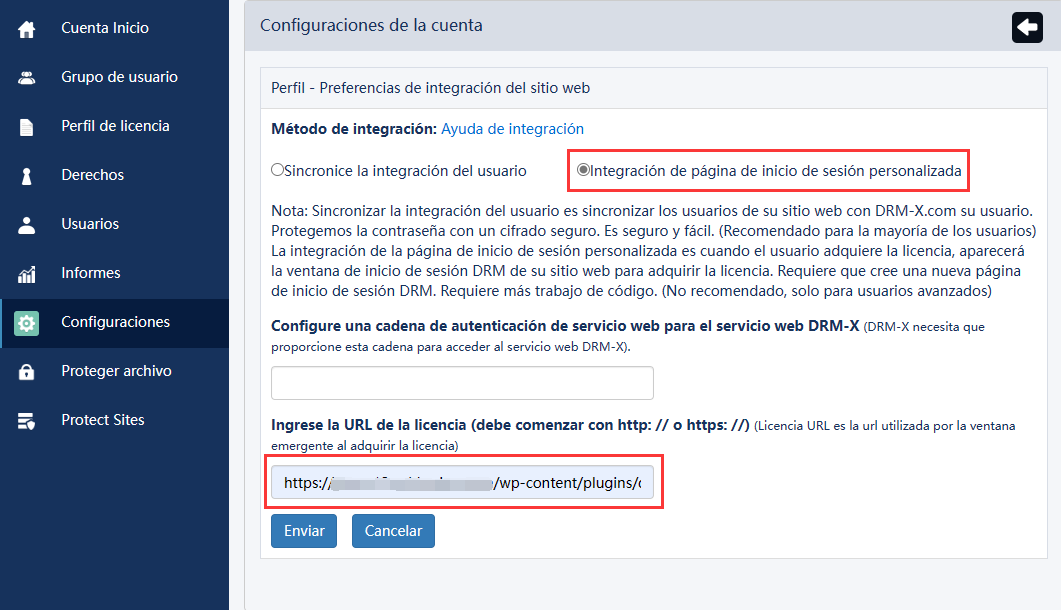DRM-X 4.0 LearnPress (WordPress) Plugin
DRM-X 4.0 admite vídeo, audio y PDF cifrados. Los cursos protegidos con DRM-X 4.0 pueden evitar la grabación de pantalla, mostrar una marca de agua con la información del usuario y vincular los dispositivos de los usuarios para evitar compartir cuentas. A través de este plugin, puede integrar fácilmente el sistema DRM-X 4.0 con su sistema Wordpress LearnPress sin problemas. Protege los cursos de WordPress de la piratería y evita que se graben los cursos de LearnPress.
Descripción del expediente
Archivos principales de integración de DRM-X 4.0
- drmx_index.php Archivo de índice integrado de DRM-X 4.0, obtendrá los parámetros de cifrado de DRM-X 4.0.
- drmx_login.php Verifique la información de acceso de los usuarios y los pedidos de cursos, llame a la interfaz de integración de DRM-X 4.0 para añadir usuarios, actualizar derechos y obtener licencias.
- drmx_licError.php Mostrar el error encontrado al obtener una licencia.
- licstore.php Almacenamiento de las licencias adquiridas.
- includes/drm_nusoap.php Archivo de clase nusoap de terceros para llamar a la interfaz DRM-X 4.0 XML Web Service.
- public/css/login-style.css Integración de DRM-X 4.0 Archivos de estilo para las páginas.
- public/images/ Integración DRM-X 4.0 Obtener carpeta de imagen de página de licencia.
Archivos del núcleo del plugin
- drmx-integration-learnpress.php Archivo de registro del plugin.
- drmx-integration-learnpress-settings.php Página de configuración del plugin.
¿Cómo utilizar el plugin?
I.Ajuste los parámetros de DRM-X 4.0 en el plugin
1.Instalar y activar el plugin
2.Visite la página de configuración del plugin
3.Ajuste los parámetros de DRM-X 4.0
Descripción del parámetro DRM-X 4.0:
- DRM-X 4.0 Account: La dirección de correo electrónico que introdujo al registrar su cuenta DRM-X 4.0.
-
DRM-X 4.0 Web Service Authentication String: Visit the DRM-X 4.0 website integration settings, Seleccione custom login page integration y establezca una Web Service Authentication String para el servicio web de DRM-X. A continuación, introduzca la misma cadena de autenticación en la página de configuración del plugin DRM-X 4.0 with LearnPress.
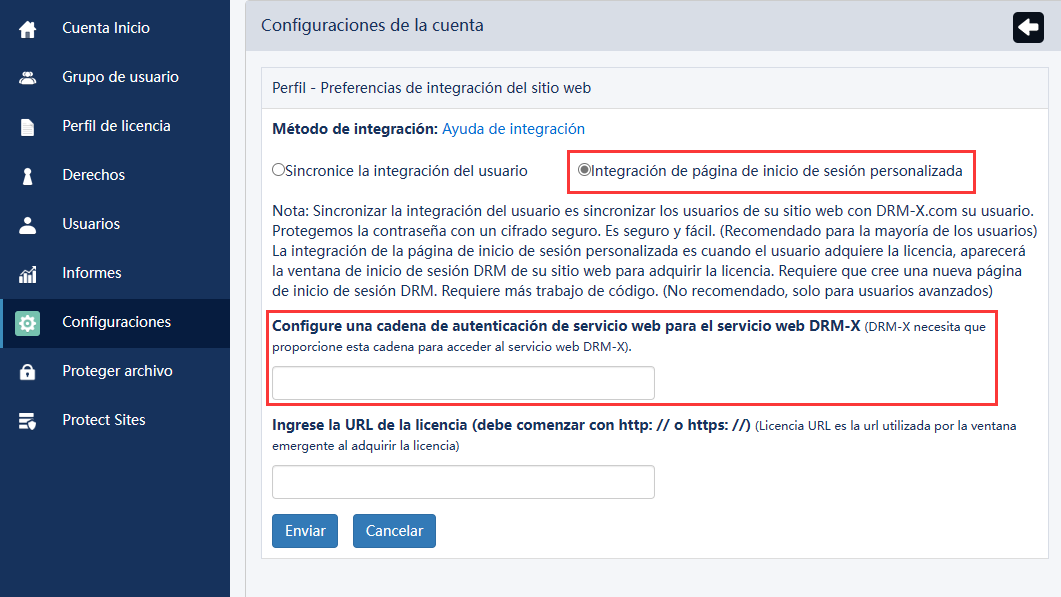
- DRM-X 4.0 XML Web Service URL: URL de la interfaz del servicio web XML del sistema DRM-X 4.0.
- DRM-X 4.0 GroupID: El ID del Grupo de Usuarios de su cuenta DRM-X 4.0, por favor ingrese a su cuenta DRM-X 4.0 y visite la página de Grupo de Usuarios para verificarlo. Sólo necesita crear un grupo de usuarios, no elimine el grupo de usuarios de su cuenta DRM-X 4.0 después de configurarlo.
- DRM-X 4.0 RightsID: El ID de Derechos de su cuenta DRM-X 4.0, por favor ingrese a su cuenta DRM-X 4.0 y visite la página de Derechos para verificarlo. Por favor, no elimine los derechos de su cuenta DRM-X 4.0 después de la configuración, los usuarios actualizarán automáticamente los derechos cuando obtengan la licencia, y obtendrán los derechos actualizados.
- User Bind Count: Restricciones de vinculación de hardware para cuentas de inicio de sesión de estudiantes. El recuento de enlaces de usuario sólo es válido para usuarios que aún no han adquirido una licencia. Si desea modificar el usuario que ya ha adquirido la licencia, inicie sesión en su cuenta DRM-X 4.0, edite el usuario y restablezca el recuento de vinculaciones de usuario.
II.Asociar los cursos LearnPress con el perfil de licencia DRM-X 4.0
1.Crear o editar cursos LearnPress
Obtenga el ID del curso a través del parámetro URL "post" en la barra de direcciones del navegador, el valor del "post" es el ID del curso.
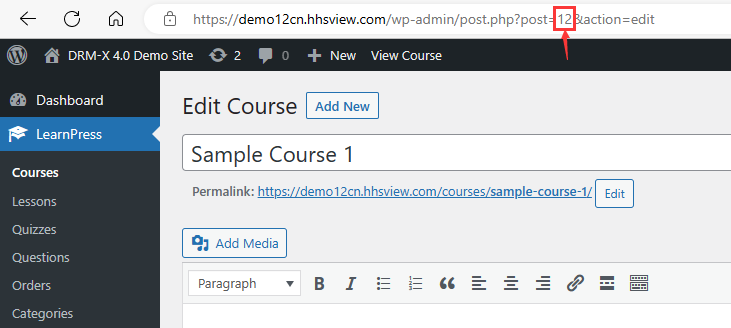
2.Cree el correspondiente perfil de licencia DRM-X 4.0 para el curso.
Inicie sesión en su cuenta DRM-X 4.0, visite la página Perfil de licencia y cree un perfil de licencia que pertenezca al curso.
- Nombre de perfil: Recomendamos que el nombre del Perfil de Licencia sea el mismo que el nombre del curso.
- Derechos predeterminados: Seleccione uno de los Derechos.
- ProductID en su sistema (Opción): Establezca aquí el ID del curso correspondiente, que es el id del post visto en el primer paso.
Por último, seleccione Licencia revocable a continuación y haga clic en el botón Enviar.
3.Proteger los vídeos del curso
Visite la página Proteger archivos de DRM-X 4.0, seleccione el perfil de licencia (curso) del vídeo que desea proteger y complete la protección.
¿Cómo cifrar archivos de vídeo y PDF?
4.Cargar el vídeo protegido
Puede subir el vídeo protegido a su servidor web Wordpress, o a un servidor de almacenamiento de vídeo independiente. Pero debe tener una URL absoluta para ser incrustado en el reproductor online Xvast. Por ejemplo: https://www.domainname.com/videos/xxxxx_P.mp4
5.Incrustar el vídeo protegido
Incrustar el vídeo protegido en el curso LearnPress. Cree o edite una lección para un curso LearnPress. Incrusta el vídeo encriptado utilizando el siguiente shortcode.
[xvast-player]https://www.domainname.com/videos/xxxxx_P.mp4[/xvast-player]
III. Establezca la URL de DRM-X 4.0 obtener licencia
Visite DRM-X 4.0 "Configuración de la cuenta" - "Preferencias de integración del sitio" - seleccione "Integración de página de inicio de sesión personalizada"
Establezca la URL de la licencia: La URL comienza con el nombre de dominio de su sitio WordPress, por ejemplo: https://www.domain.com/wp-content/plugins/drmx-integration-learnpress/drmx_index.php
También puede comprobar el DRM-X 4.0 con LearnPress página plugin para una línea de URL azul, que es la URL de su sitio web para obtener la licencia.
Si tiene alguna pregunta sobre la integración, no dude en ponerse en contacto con nosotros.
Sitio web oficial de Haihaisoft (proveedor de DRM): https://www.haihaisoft.com/es
Plataforma de gestión de derechos digitales DRM-X: https://www.drm-x.com
Prueba gratuita de DRM-X: https://www.drm-x.com/Fees-Compare-4.0.aspx
QQ: 1279126286/994184623
Contáctenos en Microsoft Teams
E-mail: service#haihaisoft.com (reemplazar # en @)